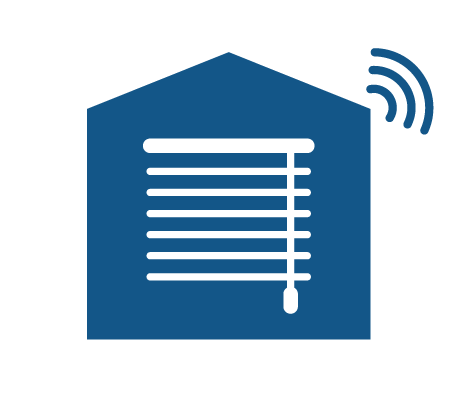Вам понадобится: мобильный телефон, роутер с подключением к домашней сети Wi-Fi. Также приготовьте пароль от вашей домашней сети. Следуйте этим простым шагам и у вас все получится.
- Включаем умные жалюзи. Для этого нужно подсоединить шнур микро- USB к жалюзи лопаточками вверх, как показано на рисунке.
- Затем подключаем шнур к адаптеру питания
Подключаемся к этой сети.
5. Если этого не произошло, нужно в любом интернет-браузере (Хром, Сафари) на телефоне ввести адрес: http://192.168.4.1
6.После ввода этого адреса должны появиться настройки
После этой процедуры телефон должен подключиться снова к вашей локальной сети.
Важно: если вы используете 2 и более локальных сетей — жалюзи и телефон должны быть подключены к ОДНОЙ сети.
Открываем в телефоне программу Дом. Если ее нет – скачиваем из Apple Storе (она бесплатная)
В открывшейся программе жмем вверху справа плюсик — ДОБАВИТЬ устройство.
А) Используем камеру и сканируем QR-код (находится на коробке к жалюзи, вкладыше или на сайте smartblinds.ru)
Нажимаем ДОБАВИТЬ.
После добавления в Apple HomeKit всех жалюзи – их можно объединить в группы (для одновременного включения).
Также можно создавать СЦЕНАРИИ и присваивать при им нажатии % открытия створок.
Не забываем об использовании широких возможностей АВТОМАТИЗАЦИИ (закат, рассвет и др.) и взаимодействия с другими устройствами и датчиками в вашем умном доме.
ВАЖНО: для работы автоматизаций устройств необходим центр умного дома - им может выступать Apple TV, колонка AirPod, или любой iPad.
Успешной работы!
Как войти в режим настройки?
Итак, для того чтобы войти в меню управления есть 2 способа.
1. Включаем питание привода, через 1 секунду выключаем, ждем секунду и снова включаем.
2. Нажимаем в приложении на иконку шторы 8-9 раз с коротким интервалом
После одного из этих действий выше – привод входит в режим настройки.
Набираем в браузере телефона в строке: http://haa-12345.local (где 12345 – код вашего привода).
Как узнать вошел ли чип в режим управления?
После описанных действий выше - на короткое время появляется точка доступа с именем HAA-***** в локальной сети. Но зайти на нее не получится и подключиться тоже. Но выбрав в браузере адрес - http://haa-12345.local (где 12345 – код вашего привода) вы спокойно зайдете в веб-интерфейс управления.
Очень удобно, если есть рядом компьютер или ноутбук, подключенный в эту же сеть WiFi. Предварительно вводим в строку браузера http://haa-12345.local (где 12345 – код вашего привода).
На телефоне смотрим доступные сети, и как только появляется наша HAA-***** - это значит что режим настройки активен - сразу начинаем обновлять страницу на компьютере, пока не появится веб-страница с настройками.
Узнать ваш код можно в свойствах устройства, нажав на значок шестеренки.
Отсканируйте QR-код при добавлении нового устройства в Apple HomeKit